
Contenido
Google Chrome viene con muchas características avanzadas de seguridad, incluyendo el "sandbox", que ayuda a protegerlo cuando usted está navegando en la web. Si visita un sitio web con una secuencia de comandos o un código malicioso, la función de "sandbox" puede bloquearlo realizando algunas acciones en el equipo. Puede generar mensajes de error algunas veces, y algunos tipos de software de seguridad de equipos requieren que deshabilite esta característica. Usted puede cambiar las propiedades de arranque de Chrome, para que el programa se ejecute sin el "sandbox" activo.
instrucciones
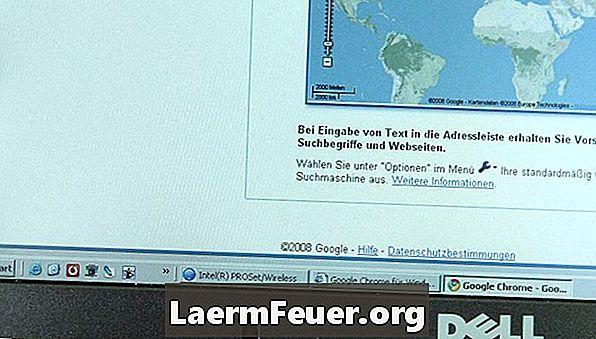
-
Busque el icono de Google Chrome en su escritorio. Si no hay un icono para Chrome, haga clic en "Inicio" y luego en "Todos los programas" y en "Google Chrome". Arrastre la entrada de Google Chrome a su escritorio para crear un icono.
-
Haga clic con el botón derecho en el icono de Chrome y seleccione "Propiedades" (propiedades). Haga clic en el área después de la última marca de citación en el campo "Target" (destino) y, a continuación, escriba "-no-sandbox" (--sem-sandbox) (sin las flechas).
-
Haga clic en "Aceptar" para guardar el acceso directo cambiado. Haga doble clic en el icono para iniciar Google Chrome, sin el "sandbox" activado.
advertencia
- Deshabilitar el "sandbox" puede poner su computadora en riesgo por un "malware". Sólo debe deshabilitar esta característica si tiene un software de seguridad que proporciona una protección similar.